EthOSをインストールして初めてログインした際に、特定の権限の共有許可を求めるメッセージが表示されますが、その許可に同意されなかった可能性があります。この問題を解決するには、以下の手順を参照の上、権限を付与する必要のある項目をご確認いただき更新してください。
iPhoneユーザー:
ご使用のiPhoneの【設定】を開き、上部の検索フィールドにEthosと入力してアプリの設定を開きます。【写真】の項目が「すべての写真」と表示されていることをご確認ください。 【カメラ】の項目は、トグルがオン(オンの場合は緑色)になっていることをご確認ください。【マイク】の項目も、トグルがオン(オンの場合は緑色)になっていることをご確認ください。 オンにすべき項目の参照スクリーンショットをご参照ください:
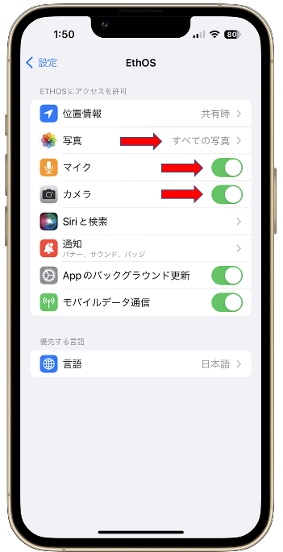
Androidユーザー:
ご使用のAndroid端末の【設定】から【アプリ】を開き、EthOSを見つけ【権限】を開いてください。【権限】の設定ページにて、カメラ、位置情報(この設定は任意です)、マイク、ファイルとメディア(ストレージ)の権限が許可されていることをご確認ください。 もし「権限が許可されていません」または、一部の権限のみが表示されている場合は【権限】をタップし、次に表示された画面にて、必要な項目を【許可する】に設定してください。
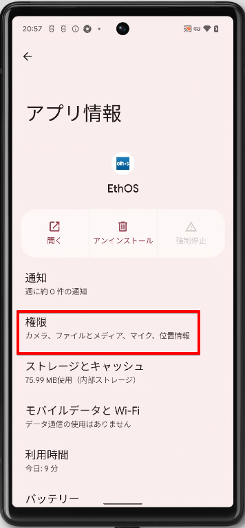
注意事項: Android端末は多くのメーカーが製造しているため、モデルやOSによって、表示画面やメニュー名称、文言が、上記と異なる場合がございます。